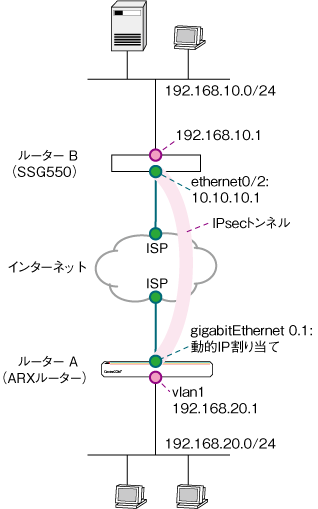
<前頁 次頁> << >> ↓ 目次 (番号順 (詳細)・ 回線別 (詳細)・ 機能別 (詳細))
CentreCOM ARX640S 設定例集 5.1.5 #18
PPPoEでインターネットに接続している拠点間をIPsecで結ぶVPN構築例です。インターネットサービスプロバイダー(以下ISP)から動的にIPアドレスが割り当てられるルーター(ルーターA:ARX640S)と固定IPアドレスが割り当てられているルーター(ルーターB:SSG550)をIPsec(ESP)トンネルで接続します。
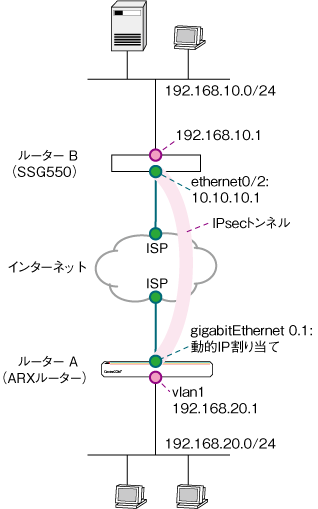
| PPPユーザー名 | user2@example | user1@example |
| PPPパスワード | password | |
| PPPoEサービス名 | 指定なし | |
| 使用できるIPアドレス | グローバルアドレス1個(動的割り当て) | 10.10.10.1/32 |
| 接続形態 | 端末型(アドレス1個不定) | 端末型(アドレス1個固定) |
| DNSサーバー | 接続時に通知される | |
| WAN側物理インターフェース | gigabitEthernet 0 | ethernet0/2 |
| WAN側(gigabitEthernet 0.1)IPアドレス | 動的割り当て | 10.10.10.1/32 |
| LAN側(vlan 1)IPアドレス | 192.168.20.1/24 | 192.168.10.1/24 |
| VPN接続設定 | ||
| ローカルセキュアグループ | 192.168.20.0/24 | 192.168.10.0/24 |
| リモートセキュアグループ | 192.168.10.0/24 | 192.168.20.0/24 |
| トンネル終端アドレス | 10.10.10.1 | 不定 |
| IKE設定 | ||
| 交換モード | Aggressiveモード | |
| 認証方式 | 事前共有鍵(pre-shared key) | |
| 事前共有鍵 | secret(文字列) | |
| ローカルID/リモートID | client/なし | なし/client |
| 暗号化認証アルゴリズム | 3DES & SHA1-DH2 | |
| 有効期限 | 3600秒(1時間) | 3600秒(1時間)(デフォルト) |
| DPDによる死活監視 | 行わない | |
| 起動時のISAKMPネゴシエーション | 行う | 行わない |
| IPsec設定 | ||
| SAモード | トンネルモード | |
| セキュリティープロトコル | ESP | |
| 暗号化認証アルゴリズム | 3DES & SHA1 | |
| PFSグループ | なし | |
| 有効期限 | 3600秒(1時間)(デフォルト) | |
| ルーターA(ARXルーター)の設定 |
ppp profile pppoe0 ↓
my-username user2@example password password ↓
interface gigabitEthernet 0 ↓
no shutdown ↓
interface gigabitEthernet 0.1 ↓
ip address ipcp ↓
ip tcp mss auto ↓
no shutdown ↓
pppoe enable ↓
ppp bind-profile pppoe0 ↓
ip napt inside any ↓
ip ids in protect ↓
interface vlan 1 ↓
ip address 192.168.20.1/24 ↓
ip address-up-always ↓
ip route default gigabitEthernet 0.1 ↓
access-list ip extended pppoe0-in ↓
access-list ip extended pppoe0-out ↓
dynamic permit ip any any ↓
interface gigabitEthernet 0.1 ↓
ip traffic-filter pppoe0-in in ↓
ip traffic-filter pppoe0-out out ↓
isakmp proposal isakmp encryption 3des hash sha1 group 2 ↓
isakmp proposal isakmp lifetime 3600 ↓
isakmp policy i ↓
peer 10.10.10.1 ↓
mode aggressive ↓
auth preshared key secret ↓
local-id client ↓
proposal isakmp ↓
access-list ip extended ipsec ↓
permit ip any any ↓
ipsec proposal ipsec esp encryption 3des hash sha1 ↓
ipsec policy vpn ↓
peer 10.10.10.1 ↓
access-list ipsec ↓
local-id 192.168.20.0/24 ↓
remote-id 192.168.10.0/24 ↓
proposal ipsec ↓
always-up-sa ↓
interface tunnel 0 ↓
tunnel mode ipsec ↓
ip unnumbered vlan 1 ↓
ip tcp mss auto ↓
no shutdown ↓
tunnel policy vpn ↓
ip route 192.168.10.0/24 tunnel 0 ↓
ip route 192.168.10.0/24 Null 254 ↓
copy running-config startup-config ↓
| ルーターB(SSG550)の設定 |
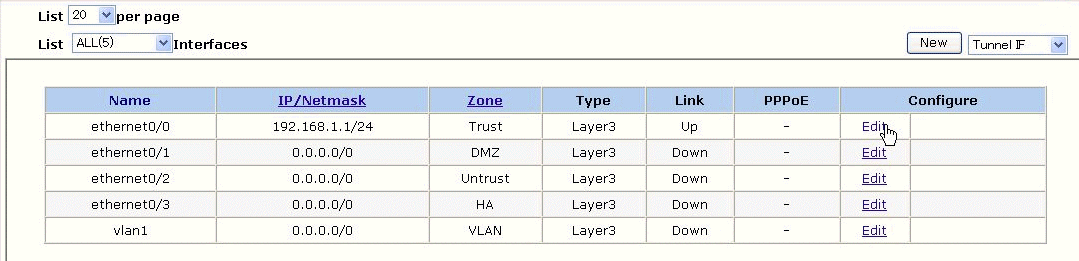
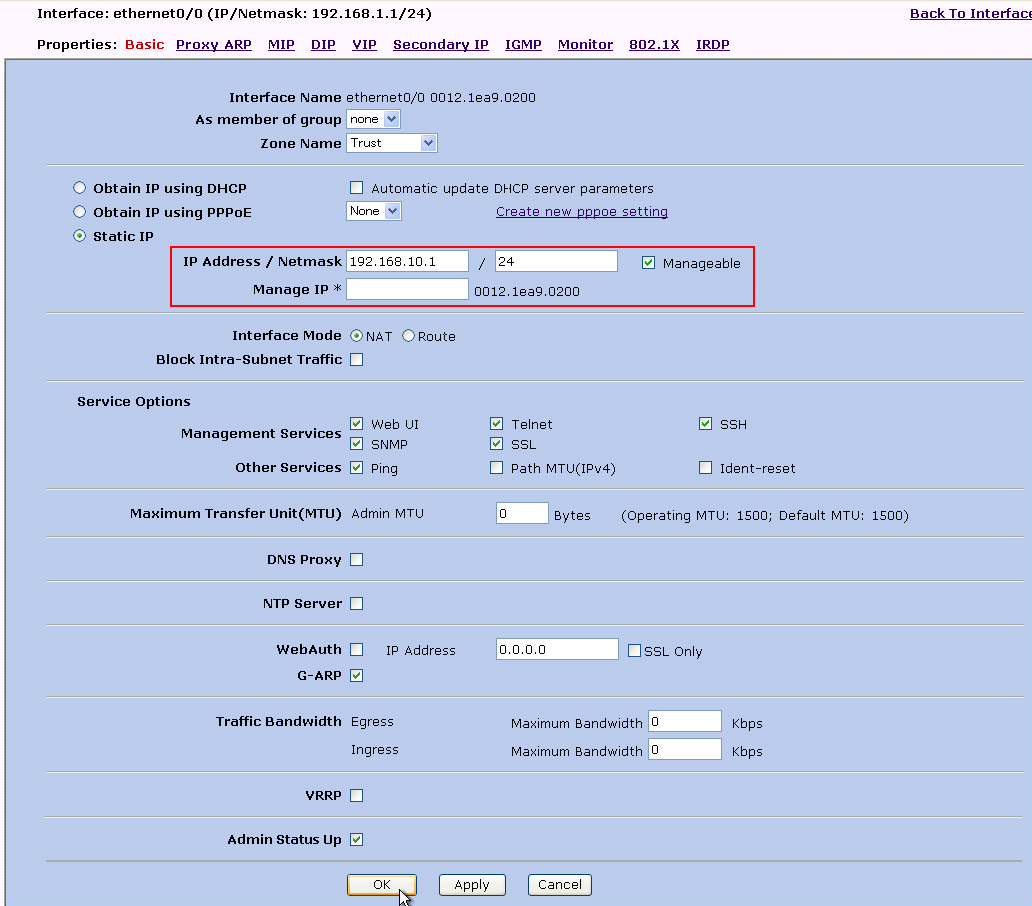
Note - OKを押すと機器のIPアドレスが変更されるため、設定画面は更新されません。
Note - ルーターBのDHCPサーバー機能は無効になっていますので、コンピューターの設定はご自身で変更してください。
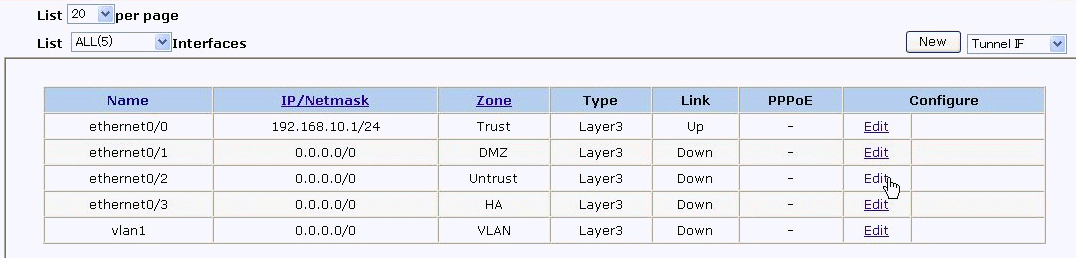
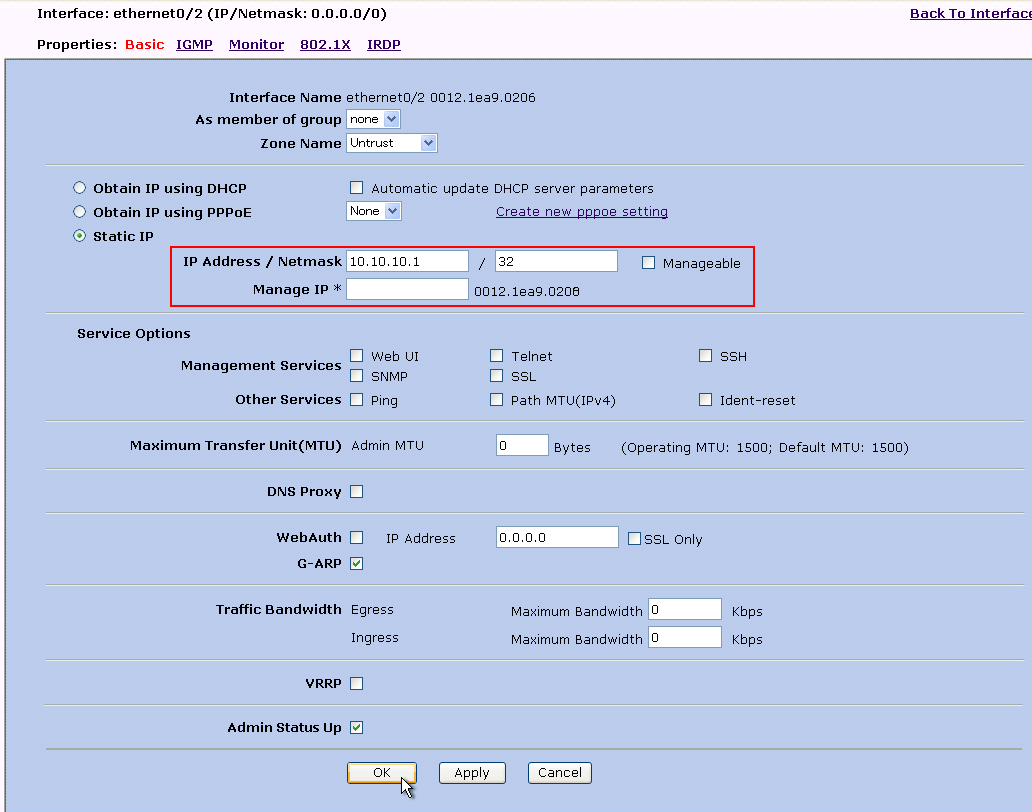

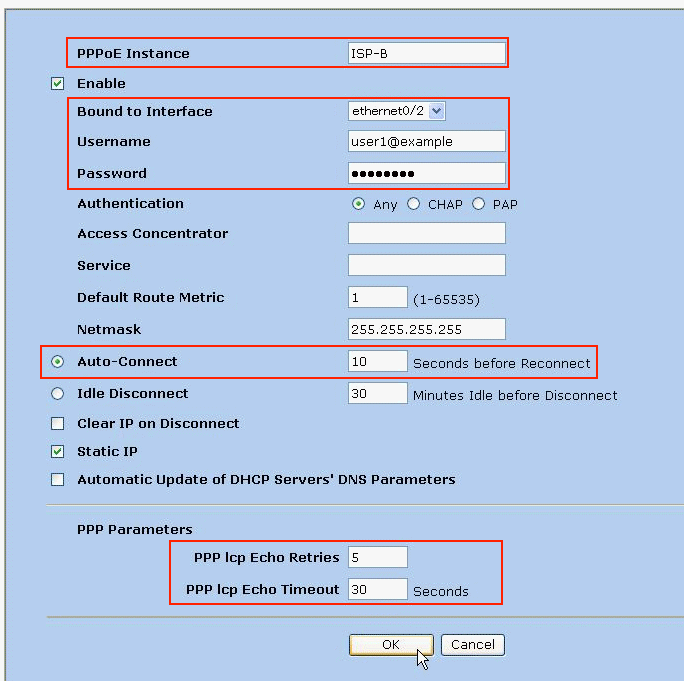
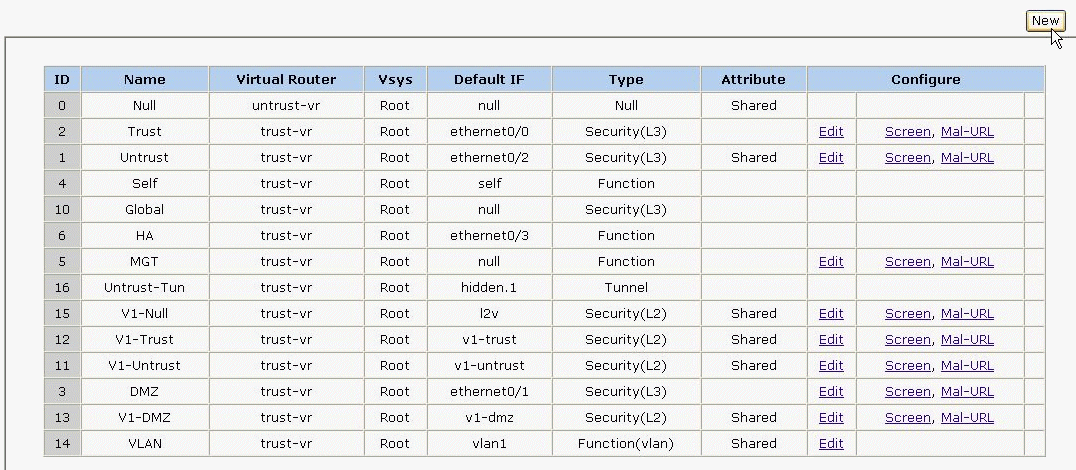
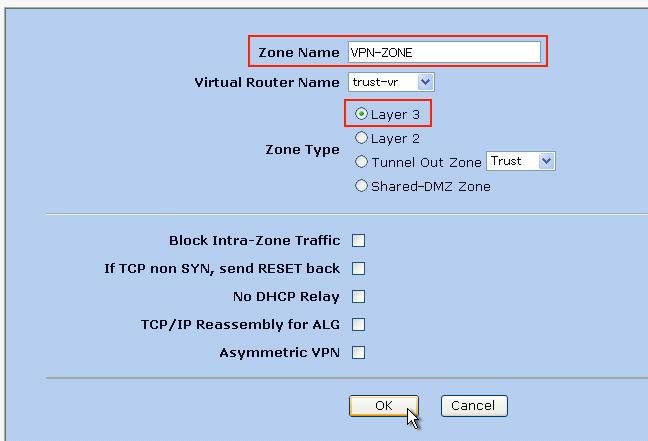

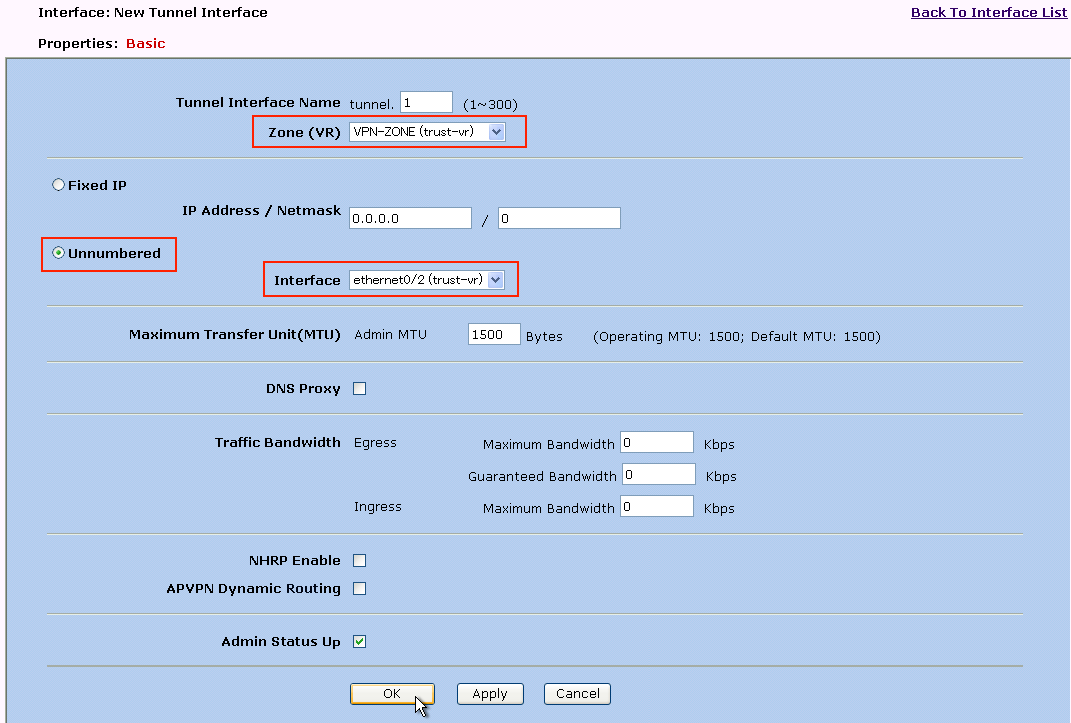
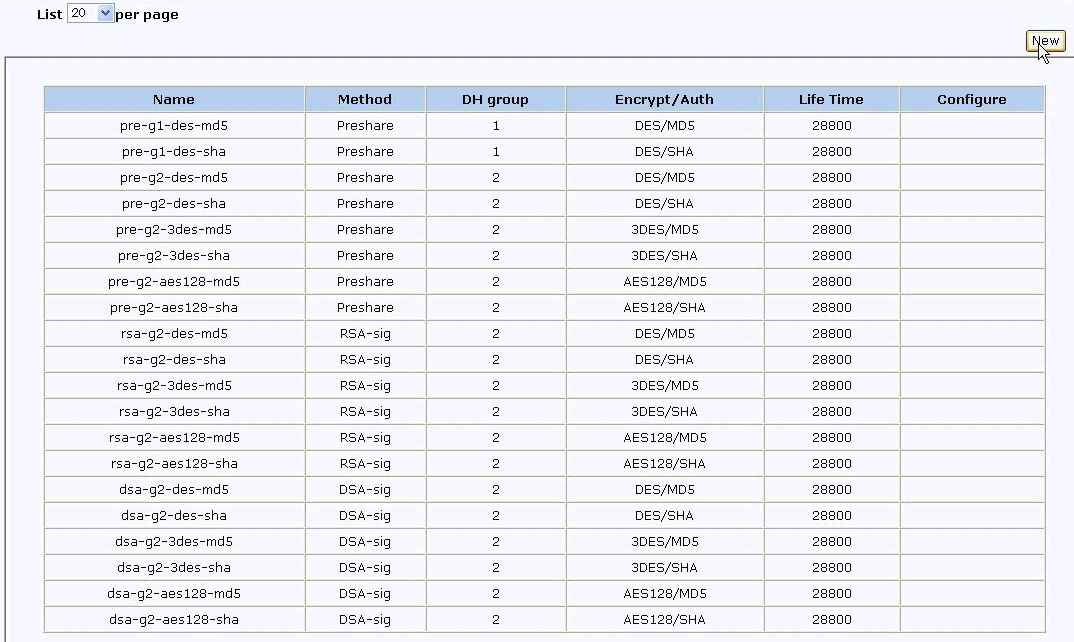
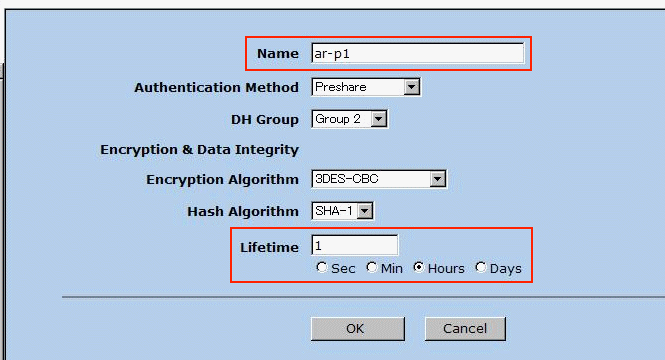
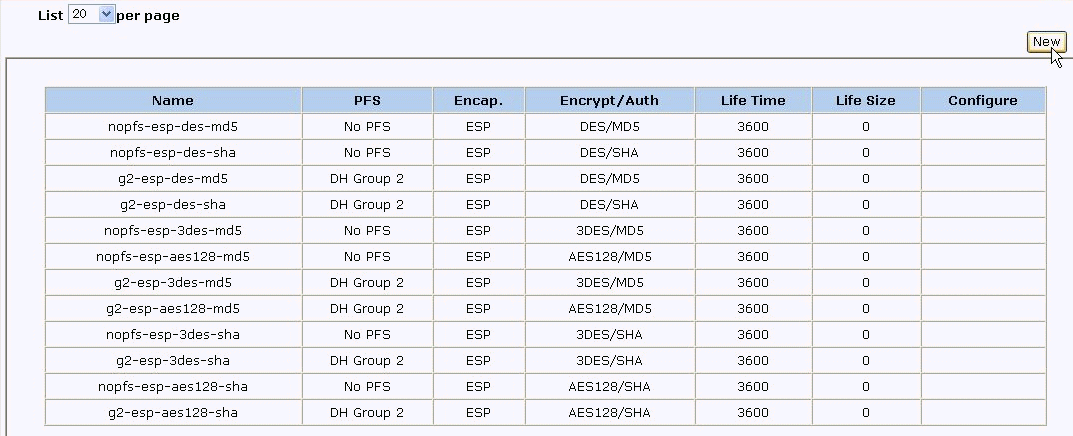
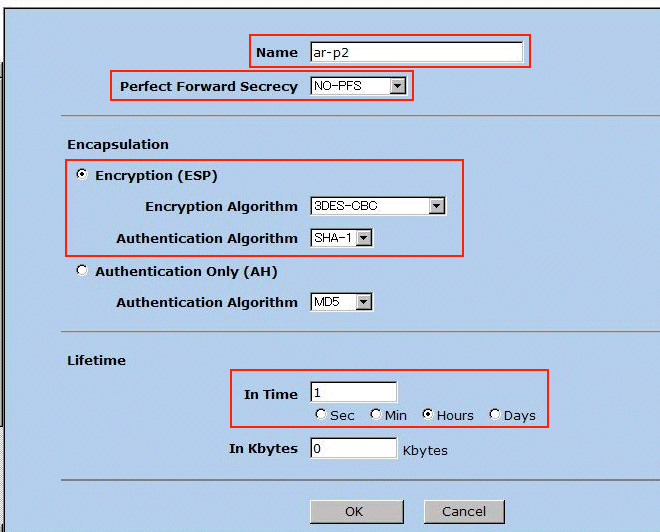

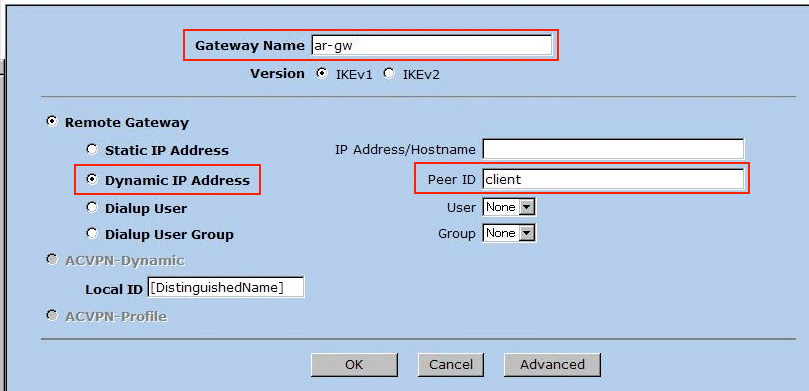
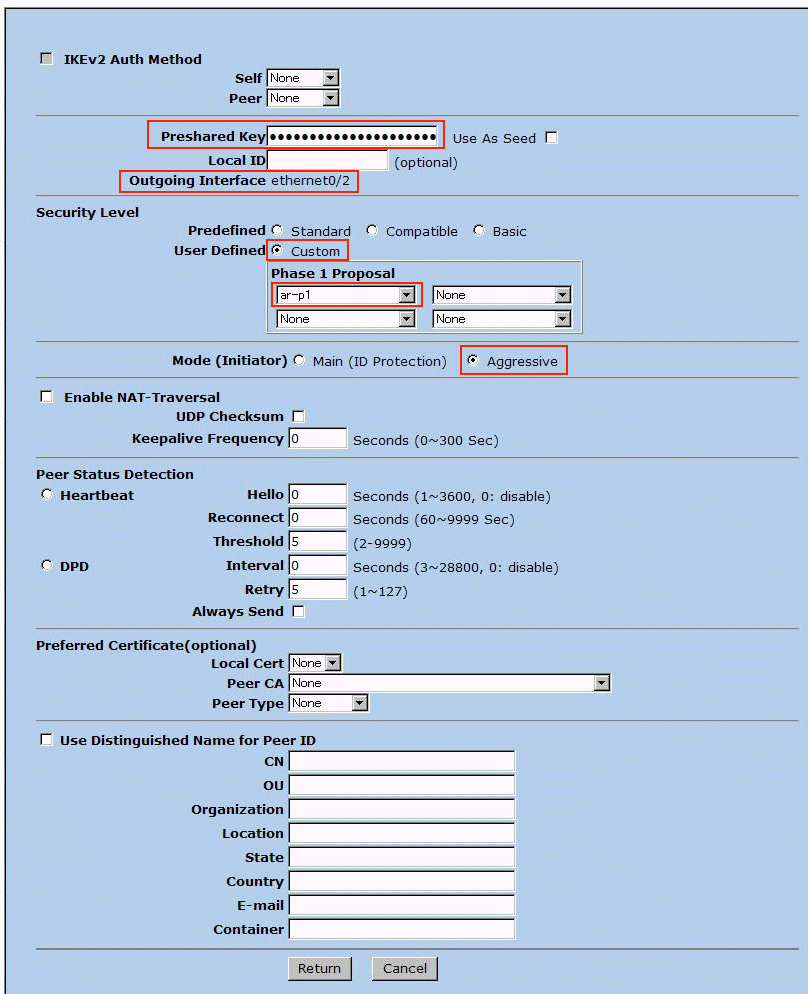
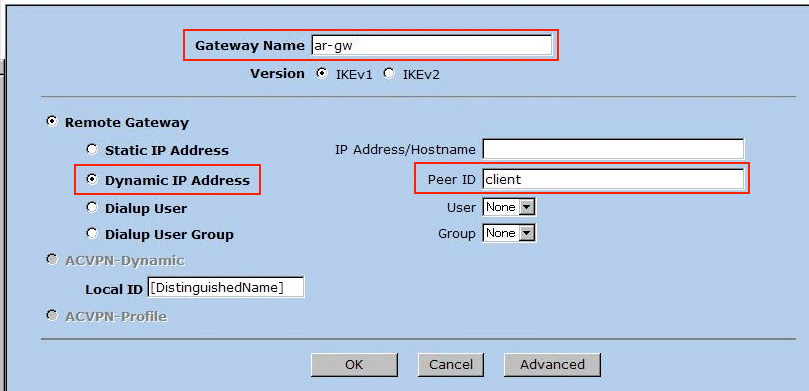

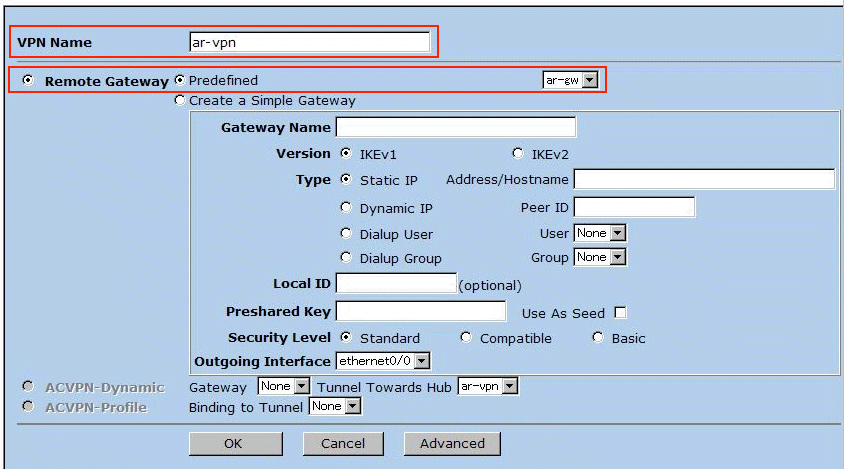
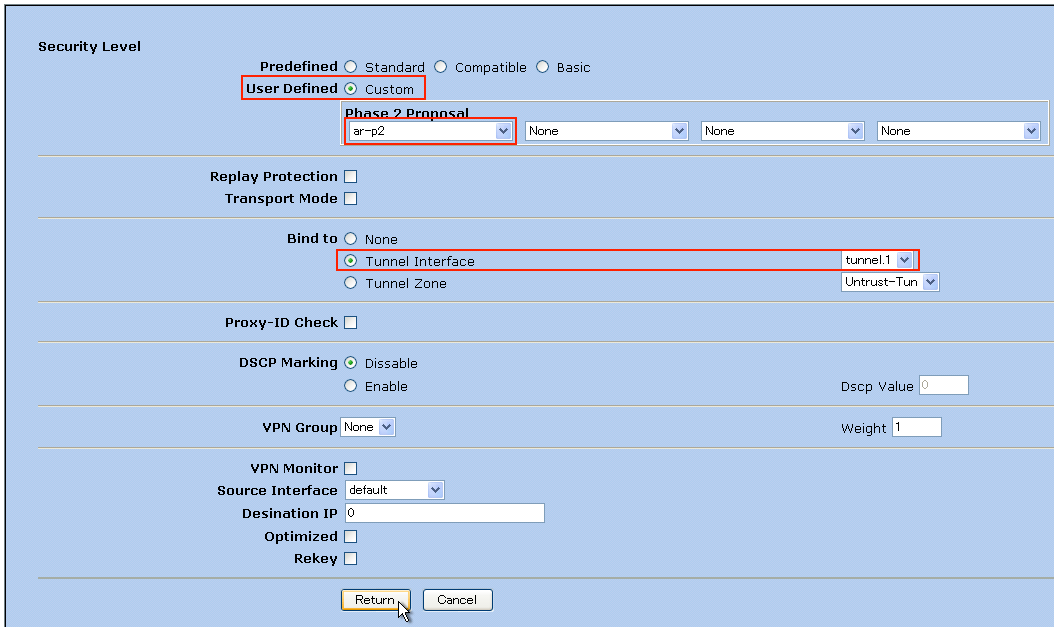
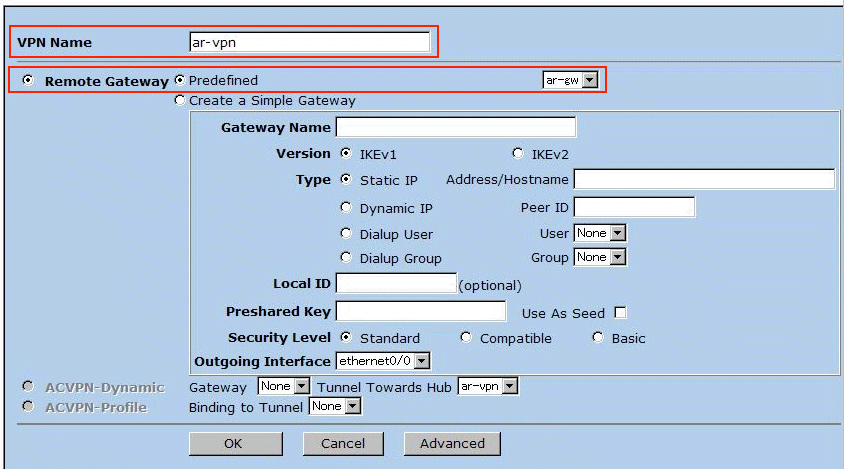
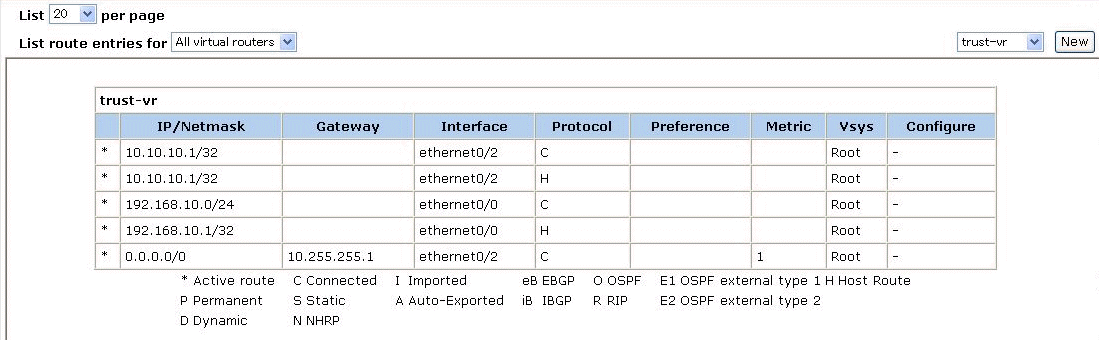
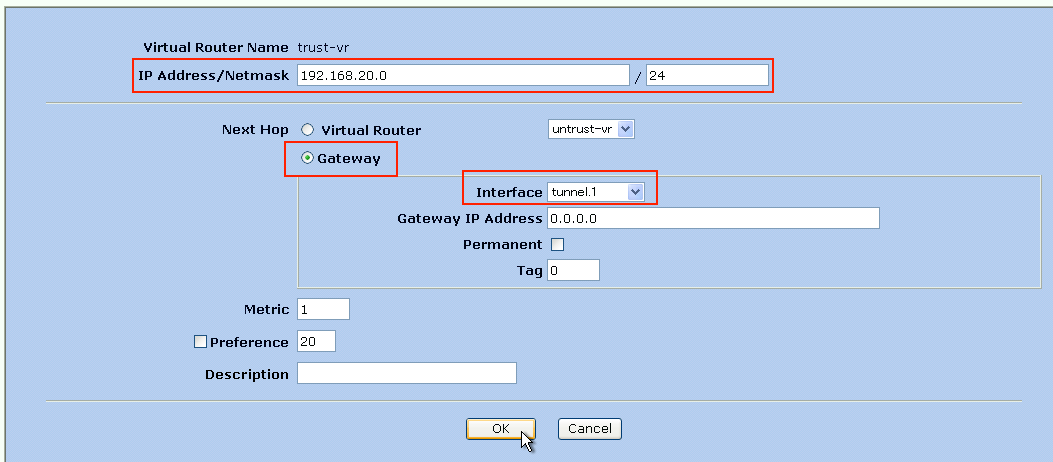

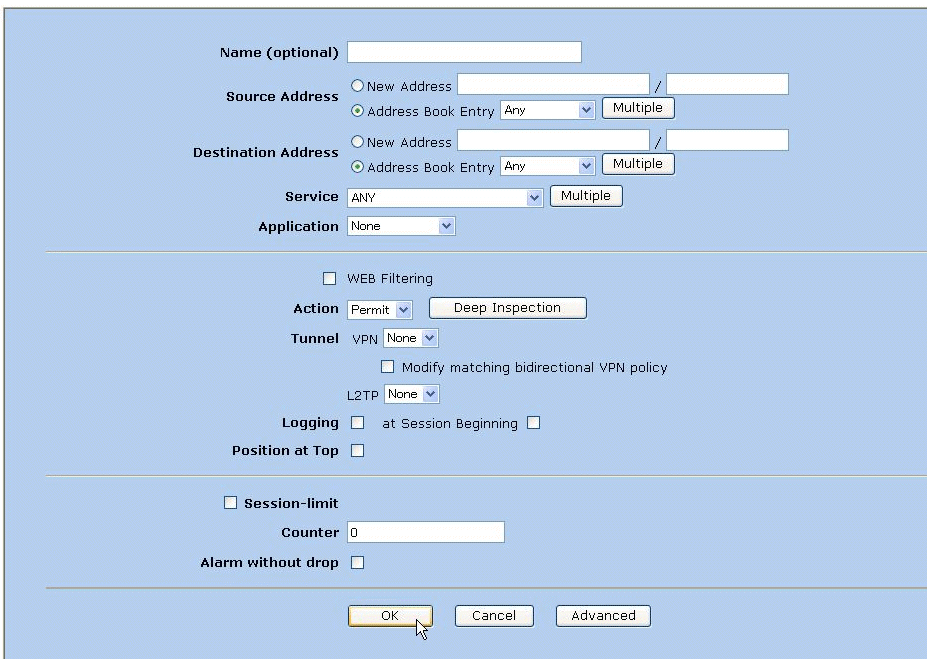

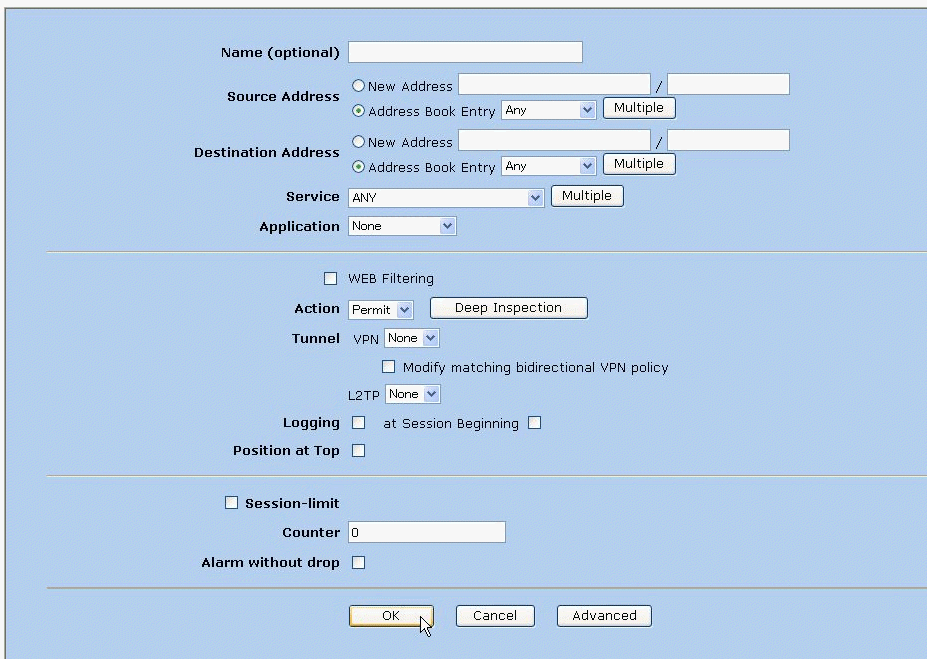
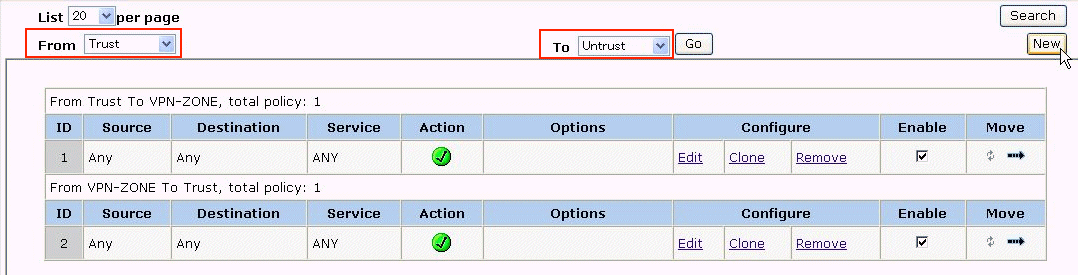
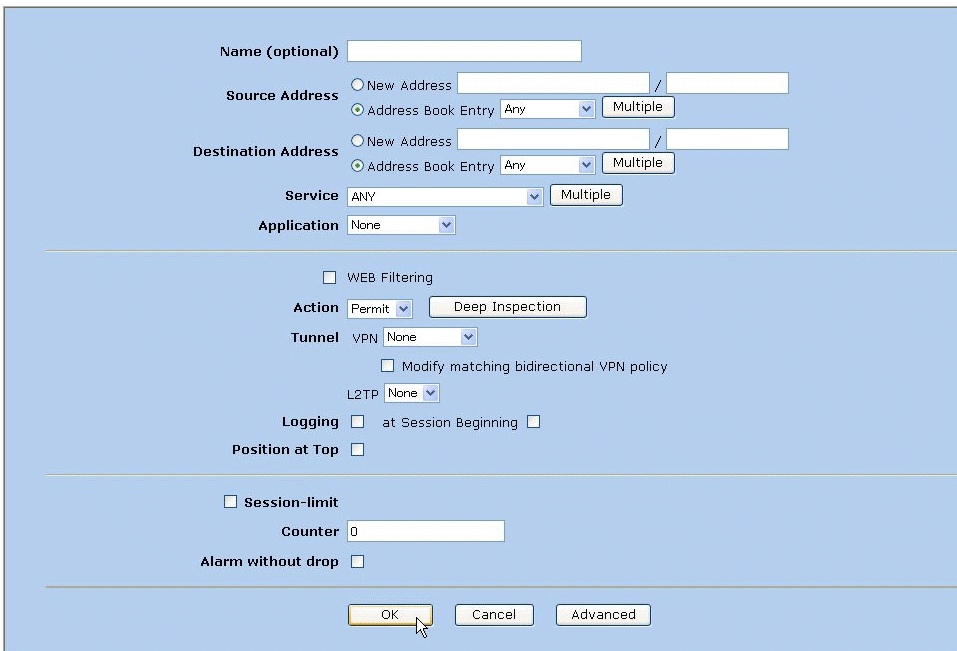
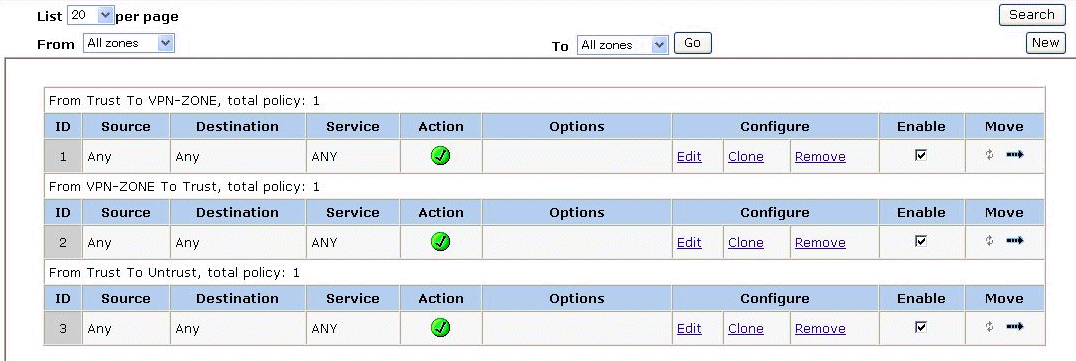
| まとめ |
ルーターA(ARXルーター)のコンフィグ
! service password-encryption ! clock timezone JST 9 ! ! ip address-up-always ppp profile pppoe0 my-username user2@example password 8 e$QOccTYhEXbMdnN4uqTQgYCAAA ! interface gigabitEthernet 0 no shutdown ! interface gigabitEthernet 0.1 ip address ipcp ip tcp mss auto no shutdown pppoe enable ppp bind-profile pppoe0 ip napt inside any ip traffic-filter pppoe0-in in ip traffic-filter pppoe0-out out ip ids in protect ! interface gigabitEthernet 1 shutdown ! interface gigabitEthernet 2 no shutdown ! interface gigabitEthernet 3 no shutdown ! interface gigabitEthernet 4 no shutdown ! interface gigabitEthernet 5 no shutdown ! interface loop 0 shutdown ! interface loop 1 shutdown ! interface tunnel 0 tunnel mode ipsec ip unnumbered vlan 1 ip tcp mss auto no shutdown tunnel policy vpn ! interface vlan 1 ip address 192.168.20.1/24 no shutdown ! ip route default gigabitEthernet 0.1 ip route 192.168.10.0/24 tunnel 0 ip route 192.168.10.0/24 Null 254 ! access-list ip extended ipsec permit ip any any access-list ip extended pppoe0-in access-list ip extended pppoe0-out dynamic permit ip any any ! isakmp proposal isakmp encryption 3des hash sha1 group 2 isakmp proposal isakmp lifetime 3600 ! isakmp policy i peer 10.10.10.1 mode aggressive auth preshared key 8 e$I3eQu7yNuLxQA local-id client proposal isakmp ! ipsec proposal ipsec esp encryption 3des hash sha1 ! ipsec policy vpn peer 10.10.10.1 access-list ipsec local-id 192.168.20.0/24 remote-id 192.168.10.0/24 proposal ipsec always-up-sa ! ! ! ! end |
(C) 2011-2014 アライドテレシスホールディングス株式会社
PN: 613-001568 Rev.E